Xのツイートをすべて削除するには?すぐにでも削除したいのに、設定ページのどこにもこのオプションが見つかりません。ネットで調べましたが、選択肢が多すぎて、どのツールも効果があると主張しています。また、削除したツイートを復元できるかなど、このトピックに関する質問もたくさんあります。
今日の記事は、このトピックに関するあなたの切実な疑問にお答えします。また、あなたのプロフィールからすべてのツイートを削除するための最良のサードパーティ・サービスも取り上げています。

目次
Xで自分のツイートをすべて削除できますか?
はい、X(旧Twitter)のツイートをすべて削除することができます。複数のサードパーティツールがこのサービスを提供している。Xでは、すべての投稿を削除できるネイティブ機能はありません。しかし、このプラットフォーム上であなたのプロフィールをまっさらな状態にするための回避策はあります。
Xですべてのツイートを削除する方法:詳細ガイド
Xでツイートを大量削除する方法は?さて、あなたのアカウントを準備するために必要なことがいくつかあります。以下のガイドでは、ツイートを一括削除するために知っておくべきことをすべて説明しています。
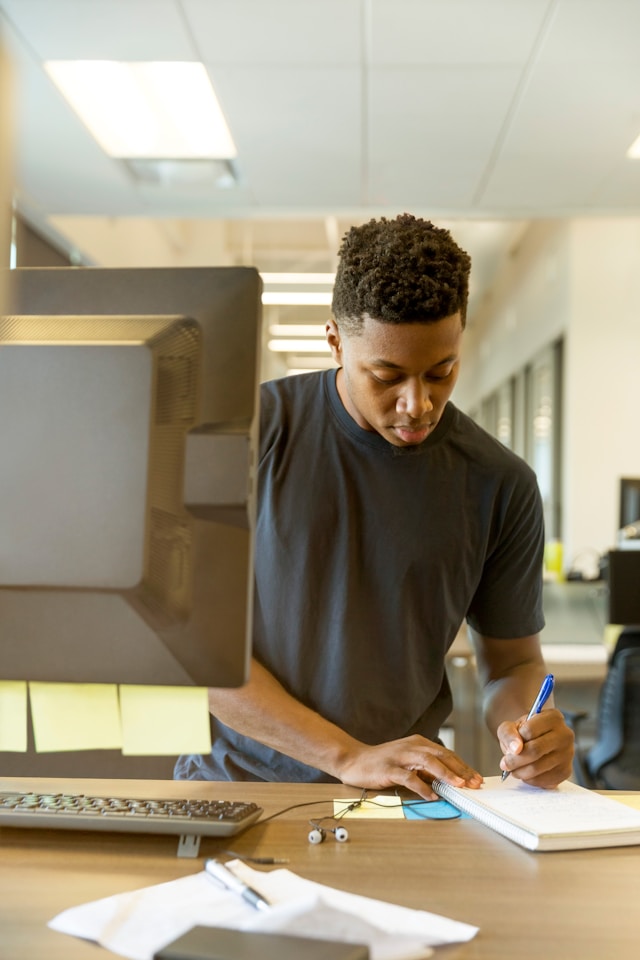
1.TwitterアーカイブまたはXデータファイルのコピーを取得する
Xには技術的な制限があり、最新のツイートを3,200件までしか表示できません。あなたのアカウントからもっと多くのTwitter投稿を公開したらどうなるでしょうか?このプラットフォームでは、最新のものが一番上に表示され、同じ量しか表示されません。
なぜこれが重要なのか?どのサードパーティ製アプリでも、一度に削除できるのは3,200件までです。それ以上のツイートを削除したい場合は、削除できません。しかし、TwitterアーカイブやX Dataファイルを使えば、この制限を回避することができます。このファイルには、このプラットフォームでのあなたのすべての活動の記録が含まれています。
このファイルがあれば、どんなサードパーティ製ツールでもあなたの投稿をすべて閲覧し、その後削除することができます。TwitterアーカイブまたはX Dataファイルのコピーを取得する方法は以下の通りです:
- デスクトップのブラウザでXのホームページにアクセスし、クイックナビゲーションパネルから「その他」を左クリックします。公式モバイルアプリをお使いの場合は、プロフィール写真のアイコンをタップし、「設定とサポート」を選択します。
- 設定とプライバシー」を開き、「自分のアカウント」を左クリックします。
- データのアーカイブをダウンロードする。
- このファイルには機密情報が含まれているため、Xパスワードを再入力する必要があります。追加のセキュリティ対策として、プラットフォームは認証コードを送信します。次のページでこのコードを入力してください。
- リクエストアーカイブボタンを左クリックすると、Xがあなたの履歴を.zipファイルにまとめます。
- プラットフォームにXデータを要求した後、少なくとも24時間待つ必要があります。このファイルの準備ができ次第、ソーシャルメディア大手が通知します。
- 通知を受け取ったら、Download An Archive Of Your Dataに戻ります。Xデータの.zipファイルをダウンロードし、覚えやすくアクセスしやすい場所に保管してください。
2.あなたのXデータファイルをTweetDeleteにアップロードし、あなたのツイートをすべて削除する。
Xデータファイルを保存したら、次のステップはTweetDeleteのような信頼できるサードパーティ・サービスを使うことです。似たような機能を持つツールは他にもあるのに、なぜこれを使う必要があるのでしょうか?まず、TweetDeleteはTwitterアーカイブファイルをアップロードしてから3日後に永久に消去します。また、1時間ごとに最大15,000件の投稿をプロフィールから削除することができます。
ここでは、このツールを使ってすべてのツイートを削除する方法を説明します:
- デスクトップブラウザでTweetDeleteにアクセスし、Sign In With Twitterを選択します。
- 同じブラウザでまだプロフィールにサインインしていない場合は、X認証情報を入力する必要があります。
- Xは、アプリ、すなわちTweetDeleteを承認するよう求めます。あなたのプロフィールから投稿を削除するためのアクセスを許可する必要があります。
- 上部のナビゲーションバーでTasksを左クリックし、Delete Tweetsボタンを選択する。
- Xデータファイルをアップロードし、上部のナビゲーションパネルで「ツイート」を選択します。
- ファイルを選択し、適切な日付範囲を選択します。これは、あなたがアカウントを作成したときから、あなたが投稿を公開した最後の日付までです。
- 利用規約に同意し、「私のツイートを削除」ボタンを左クリックします。
TweetDeleteがツイートを削除するのにかかる時間は、プロフィールの投稿数によって異なります。
注意:TweetDelete は、1GB 以下のファイルのみ受け付けます。X Dataファイルがこの制限を超える場合は、デバイス内の別の場所に解凍してください。解凍したファイルのDataフォルダにあるtweets.jsをアップロードする必要があります。
X 削除されたツイート:投稿の回復
画面下に削除されたXツイートのメッセージが表示されている。しかし、それが間違いであることに気づき、投稿を復元したいと思います。削除されたツイートを取り戻す方法はありますか?
答えはいくつかの状況によります。投稿を削除する前にXデータファイルをダウンロードしたのであれば、心配する必要はありません。
YourArchive.htmlファイルのTweetセクションから削除された投稿を探してください。添付されたメディアとともに、すべてのコンテンツが表示されます。
アカウントから投稿を削除する前に、Xアーカイブファイルを保存していなかったら?このようなツイートも復元可能です。Xでは削除された投稿のコピーを保存できるのは14日間までなので、時間が重要です。
プラットフォームはこれらのツイートをシステムに保存し、14日後にのみ消去します。ここでは、Xデータファイルから消去した投稿を復元する方法を説明します:
- X Dataファイルをダウンロードし、解凍する。
- Dataフォルダを開き、deleted-tweets.jsを探す。このJavaScriptファイルには、消去されたツイートが含まれます。
- deleted_tweets_mediaフォルダもチェックできます。削除された投稿に添付されたすべてのマルチメディアファイルがあります。
自分のミスに気づいたのが14日後だったとします。このような場合、削除した投稿を復元するにはどうすればよいでしょうか?あなたのXプロフィールのリンクからインターネットアーカイブのウェイバックマシンをチェックすることができます。
このプラットフォームがあなたのプロフィールのスナップショットを保存していれば、削除された投稿に出くわす可能性がある。
上記の方法がすべて失敗したら?その場合、削除された投稿を復元することは不可能に近い。
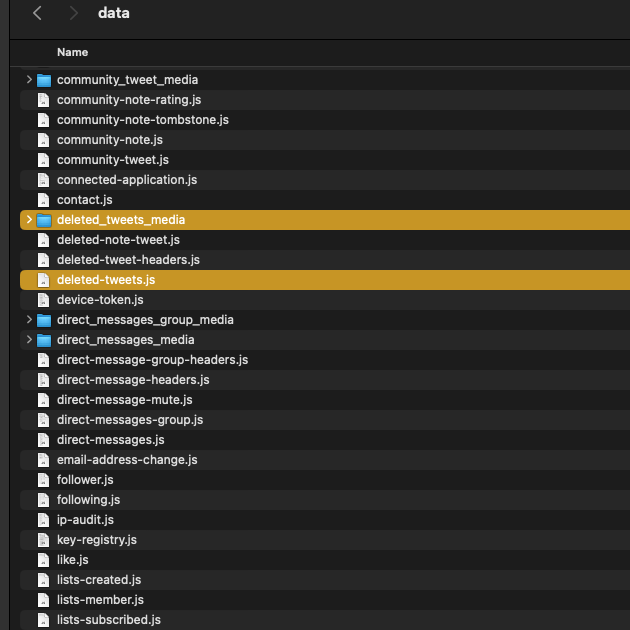
Xアカウントのツイートをすべて削除する2つの方法
X 削除ツイートに関しては、複数の解決策があります。以下のガイドで、効果が保証されている2つの方法を探ってみよう。
1.Xアカウントの停止と削除
Xへの投稿をすべて削除する最も簡単な方法の一つは、アカウントを停止することです。なぜこの方法が便利なのか?次の30日間、あなたのプロフィールは何もする必要がありません。この期間を過ぎると、プラットフォームはあなたのアカウントと関連するすべてのデータを永久に削除します。これには、最初のXアカウントを作成してから公開したすべての投稿が含まれます。
Xアカウントを無効化し、削除する方法は以下の通りです:
- Xアカウントの設定ページにアクセスします。ウェブ版の場合は、「その他」を左クリックして「設定とプライバシー」を選択し、プラットフォームの設定ページに移動します。モバイル版の場合は、プロフィール写真のボタンをタップし、「設定とサポート」を開いて「設定とプライバシー」に移動します。
- セキュリティとアカウントアクセス」を左クリックし、「アプリとセッション」を開きます。
- Connected Apps」をタップすると、Xプロファイルにアクセスできるすべてのサードパーティアプリケーションのリストが表示されます。
- いずれかのアプリを開き、「アプリのアクセス許可を取り消す」をタップします。
- ステップ4を Connected Appsページのすべてのサービスについて繰り返します。
- 設定ページに戻り、「Your Account」を左クリックします。
- ウェブ版をご利用の場合は、このページを表示するためにXパスワードを入力する必要があります。
- Deactivate Your Accountを左クリックし、赤くハイライトされたDeactivateボタンを選択します。
- 無効化プロセスを開始するには、再度パスワードを入力する必要があります。
Xがあなたのアカウントを停止した後、30日間はあなたのプロフィールにサインインしようとしないでください。この期間中にXのプロフィールにログインすると、プラットフォームはこのプロセスをキャンセルします。このため、すべてのサードパーティアプリのアクセス許可を取り消し、あなたのアカウントにサインインできるようにします。
2.TweetEraserは、あなたの経験をコントロールするためのいくつかの強力な機能を提供します。
TweetEraserは、X上のすべての投稿を削除するためのもう一つの強力なサードパーティツールである。
初級プランの場合、毎月500ツイートと「いいね!」まで削除可能。Advancedプランでは、投稿と「いいね!」の上限が3,200件に増えます。アクティブなXユーザーであれば、毎月のツイート数の制限がなくなるExpertパッケージが必要だ。
TweetEraserのサービスに登録したら、以下の手順に従ってください:
- あなたのXアカウントとTweetEraserを接続してください。
- ツイート」セクションを開き、対象となる投稿の日付範囲を選択する。
- いくつかのパラメーターを追加することで精度を上げることができる。
- 私のツイートを削除する」というテキストが表示されたボタンを左クリックする前に、必ず利用規約を確認してください。

Xで削除したツイートはすべて見られるのか?
投稿を削除すると、ソーシャルメディア大手はあなたのプロフィールと他のユーザーのタイムラインから削除します。基本的に、プラットフォームは削除されたツイートがすべての人に公開されないようにします。
しかし、削除された投稿がいくつか出回っていることに気づくだろう。削除されたツイートは、もはやプラットフォームのデータベースにはない。以下は、削除されたツイートをオンライン上で存続させる2つの方法だ:
- 彼らはあなたの投稿のスクリーンショットを撮る:Xは、あなたがツイートを削除したときのみ、そのツイートをデータベースから削除します。削除する前に誰かがあなたの投稿のスクリーンショットを撮っても、スクリーンショットには何も起こりません。人々は削除されたツイートのスクリーンショットを簡単に共有できる。
- 彼らはあなたのプロフィールをスキャンするアーカイブツールを要求した:Internet ArchiveのWayback Machineのようなアーカイブツールは、ウェブサイトのコピーを保存する。Twitterユーザーは、このサービスにあなたのプロフィールページをスキャンし、オンラインバックアップを作成するよう依頼することができる。こうすれば、このツールを使う人は誰でもあなたの削除された投稿を見つけることができる。
Xで他のユーザーのツイートをすべて削除できますか?
いいえ、X上で他のユーザーのツイートをすべて削除することはできません。アカウント所有者でない場合、個人のXデータファイルにアクセスすることはできません。
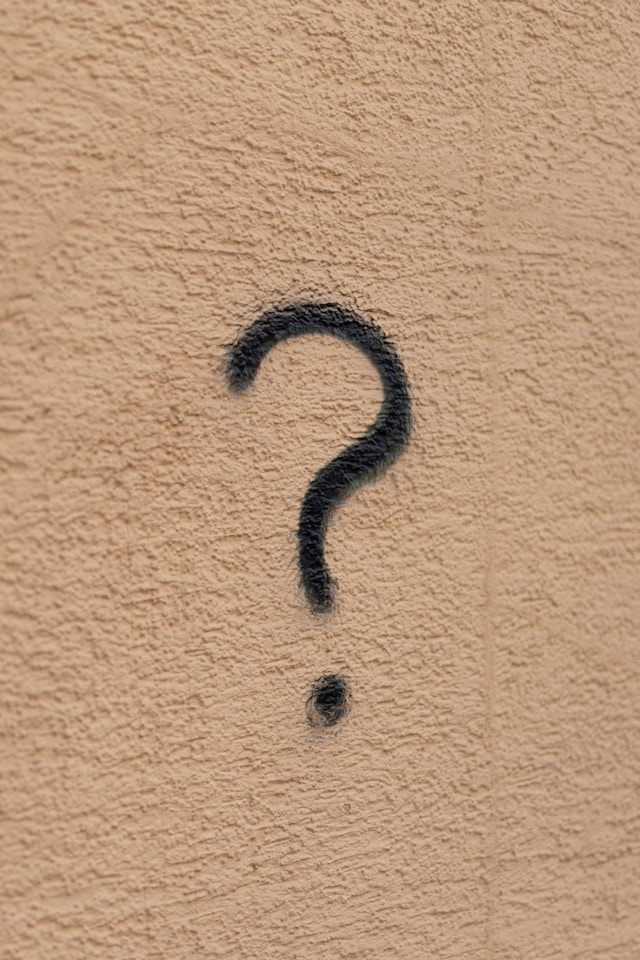
TweetDeleteでXプロフィールをより自由に管理しよう
上記のガイドに従えば、すべてのツイートを削除することができます。このソーシャルネットワークから削除する前に、ツイートのコピーを保存することを忘れないでください。
TweetDeleteを使えば、X上のすべての投稿を削除することができる。ツイートの一括削除ユーティリティを使えば、プロフィールの投稿をいくつでも対象にできる。
しかし、アカウントから削除する特定のツイートをどうやって探すのでしょうか?TweetDeleteを使えば、高度なフィルターでこのプロセスを簡単に行うことができる。数年前に公開したものでも、プロフィールからあらゆる投稿を探し出すことができる。
自動削除タスクで削除プロセスを自動化するオプションもあります。これにより、TweetDeleteがバックグラウンドで不要な投稿を削除し、その間にプロフィールの成長に集中することができます。
また、「いいね!」リムーバーユーティリティは、様々な投稿から「いいね!」を消去することで、あなたのオンラインイメージを保護することができます。
TweetDeleteに登録すると、今日のXに関するツイートがすべて削除されます!










